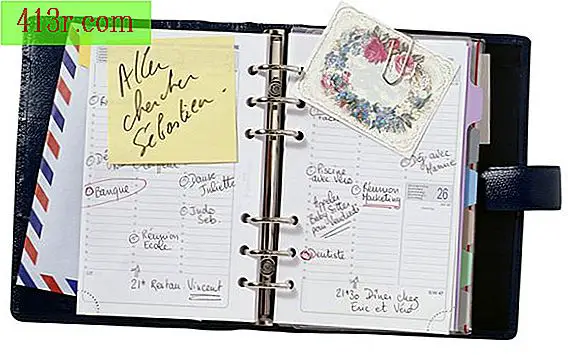Как да изчислите разликата във времето в Excel

Изчислете разликите между часовете
Стъпка 1
Отворете нова книга в Microsoft Excel.
Стъпка 2
Изберете горната клетка на колона "А" и въведете "Начално време" и натиснете "Enter".
Стъпка 3
Изберете горната клетка на колона "B" и въведете "End of hours" и натиснете "Enter".
Стъпка 4
Изберете горната клетка на колона "C" и въведете "Time difference" и натиснете "Enter".
Стъпка 5
Въведете началните и крайните времена в съответните колони, като изберете клетката под съответната колона и въведете функцията за време "= TIME (часове, минути, секунди)" и натиснете "Enter". За да въведете часове без да използвате функцията TIME, прескочете тази стъпка.
Стъпка 6
Форматирайте клетките за час, като изберете раздела "Старт" в горното меню и кликнете върху стрелката в секцията "Източник", за да отворите прозореца "Форматиране на клетки".
Стъпка 7
Кликнете върху раздела "Брой" и изберете категорията "Часове". Изберете предпочитания от вас формат в "Тип:" и кликнете върху "Приемам". Въведете часовете, като използвате правилния синтаксис. Някои примери са "5 p" за 5:00 часа, "05:42 p" за 17:42 или ако искате да включите секунди, "05:42:15 p" за 05:42:15 часа. За да видите второ, не забравяйте да изберете формат, който показва секунди.
Стъпка 8
Изчислете времевата разлика с формулата за крайно време минус началното време, като използвате функцията "TEXT" в правилния формат (h = часове, m = минути и s = секунди). Изберете клетката в съответната колона и напишете комбинираната текстова функция и времевата формула "= TEXT (B2-A2, " h: mm: ss ")" и натиснете "Enter".
Стъпка 9
Изберете клетката, която съдържа формулата, и задръжте клавишите "Ctrl" и "C", за да я копирате. Поставете формулата в колона C до всички редове, които съдържат начално и крайно време, което трябва да бъде изчислено.
Изчислете разликите между датите
Стъпка 1
Отворете нова книга в Microsoft Excel.
Стъпка 2
Изберете горната клетка на колона "А" и въведете "Начална дата" и натиснете "Enter".
Стъпка 3
Изберете горната клетка на колона "B" и въведете "End date" и натиснете "Enter".
Стъпка 4
Изберете горната клетка на графата "С" и въведете "Разлика от дата" и натиснете "Enter".
Стъпка 5
Въведете началните и крайните дати в съответните колони, като изберете клетката под съответната колона и въведете функцията за дата "= DATE (година, месец, ден)" и натиснете "Enter". За да въведете дати без да използвате функцията DATE, прескочете тази стъпка.
Стъпка 6
Форматирайте клетките за дата, като изберете раздела "Старт" в горното меню и кликнете върху стрелката в секцията "Източник", за да отворите прозореца "Форматиране на клетки".
Стъпка 7
Кликнете върху раздела "Брой" и изберете категорията "Дата". Изберете предпочитания от вас формат в "Тип:" и кликнете върху "Приемам".
Стъпка 8
Въведете датите, като използвате правилния синтаксис. Кликнете върху клетката и въведете "5-8" и натиснете "Enter" за датите от текущата година. През 2010 г. Excel ще прочете тази дата като 8 май 2010 г.
Стъпка 9
Включва годината за дати, които не са в текущата година. Кликнете върху клетката и въведете "5-8-9" или "05/08/09" и натиснете "Enter". Excel ще интерпретира тази дата до 8 май 2009 г.
Стъпка 10
Въведете пълната година за дати, които в други векове. Въведете "05/08/1942" и натиснете "Enter". Excel ще интерпретира тази дата до 8 май 1942 г.
Стъпка 11
Изчислете разликата в датата с крайната дата на формулата минус началната дата. Напишете "= B2-A2" и натиснете "Enter".
Стъпка 12
Изчислете разликата от датите с дни на работа само с функцията DIAS.LAB (= DIAS.LAB (начална дата, крайна дата)). Напишете "= DIAS.LAB (A2, B2)" и натиснете "Enter".
Стъпка 13
Изберете клетката, която съдържа формулата, и задръжте клавишите "Ctrl" и "C", за да я копирате. Поставете формулата в колона "С" до всички редове, които съдържат началната и крайната дати, които трябва да бъдат изчислени.